Ha állandóan Robloxon játszol, kétségtelenül sok új barátra tehetsz szert. De mi történik, ha bármilyen okból törölni akar egy barátot? Egyáltalán lehetséges?

Ebben a cikkben mindent elmondunk, amit tudnia kell a névjegyek törlésével kapcsolatban a Roblox barátlistájáról.
A szabályos út
2015-ben a Roblox 200-ra csökkentette a barátok maximális számát. Ez okozott néhány problémát. Mostantól az emberek teljes névjegyzékkel rendelkeznek, és nincs hely többre! Az egyetlen módja ennek az, hogy törölje ismerőseit a listáról.
A hivatalos utasítások szerint ez a legegyszerűbb módja a barátok eltávolításának a Robloxból:
- Jelentkezzen be Roblox fiókjába.
- Lépjen a felhasználó profiljára.
- Nyomja meg a Barátság megszüntetése gombot.
Ezt annyiszor ismételheti, ahányszor csak akarja. Annak ellenére, hogy ez egy lassú módszer, az az előnye, hogy hivatalos és egyszerű, és nem igényel trükközést.
Sőt, ez biztosítja, hogy megtartsa a kívánt barátokat.
Ez a módszer azonban meglehetősen időigényes lesz, ha manuálisan szeretne egyszerre több barátot törölni. Sajnos nem áll rendelkezésre csoporttörlési lehetőség.
Több lap
Ha egy lépéssel tovább szeretne lépni, akkor használhatja a modern böngészők többlapos feldolgozását. Íme, hogyan kell csinálni:
- Nyissa meg Roblox-fiókját a böngészőjében (például a Google Chrome-ban).
- Kattintson jobb gombbal valaki profiljára, majd kattintson a „Megnyitás új lapon” lehetőségre. Alternatív megoldásként használhatja a Ctrl + kattintást, vagy kattintson az egér görgőjére, hogy elérje ugyanazt a hatást és csökkentse a kattintások számát.
- A 2. lépéssel nyisson meg körülbelül egy tucat lapot, egyet az eltávolítani kívánt barátok mindegyikéhez.
- Lépjen minden újonnan megnyitott lapra, és nyomja meg a fent említett Unfriend gombot.
- Ha végzett egy tucatnyi fiókból álló köteggel, zárja be ezeket a lapokat, térjen vissza az eredeti listához, majd folytassa újra a 2. lépéstől.
Ennek a módszernek valamivel gyorsabbnak kell lennie, mint a szokásos, de még mindig sokat kell kattintani a munka elvégzéséhez.
Roblox barát eltávolítása gomb kiterjesztés
Ha nem szeretne sok lapot megnyitni, és nem tömíti el számítógépét folyamatokkal, akkor a Google Store-hoz fordulhat megoldásért. A következőket kell tennie:
- Nyissa meg a Google Chrome-ot.
- Nyissa meg a Chrome Internetes áruházat.
- Keresse meg a Roblox barát eltávolítása gombot.
- Kattintson a Hozzáadás a Chrome-hoz elemre.
Ez hozzáad egy kis piros gombot a Roblox barátlistájához, amely lehetővé teszi, hogy közvetlenül a menüből törölje a barátokat. Nincs több kattintgatás vagy lapok megnyitása.
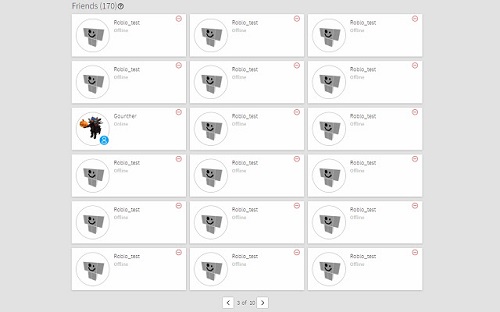
Ez egy megbízható, problémamentes kiterjesztés.
A bővítmény eltávolítása
Ha valaha is el szeretné távolítani ezt a bővítményt a Chrome-ból, a következő lépésekkel teheti meg:
- Keresse meg a bővítményt a Bővítmények eszköztáron. Ez az eszköztár jobb felső sarkában lesz.
- Keresse meg az eltávolítani kívánt bővítményt.
- Kattintson a jobb gombbal, majd nyomja meg az „Eltávolítás a Chrome-ból” gombot.
Használjon AutoClickert
Ha még gyorsabban szeretné elvégezni a munkát, fontolja meg az AutoClicker letöltését.
Ez a praktikus, nyílt forráskódú eszköz lehetővé teszi a gombnyomások automatizálását. Ez azt jelenti, hogy mást is tehet, amíg az AutoClicker befejezi a feladatot. Ismét nincs több fáradságos kattintgatás!
A Roblox Friend Removal Button Extension és az AutoClicker segítségével rekordidő alatt eltávolíthatja az összes fiókot a barátlistájáról.
Konzol programozás használata
Egyes felhasználók a teljes barátlistájukat eltávolították egy szkript segítségével. Ez egy új, automatizált módja a cél elérésének.
A kérdéses szkript itt látható:
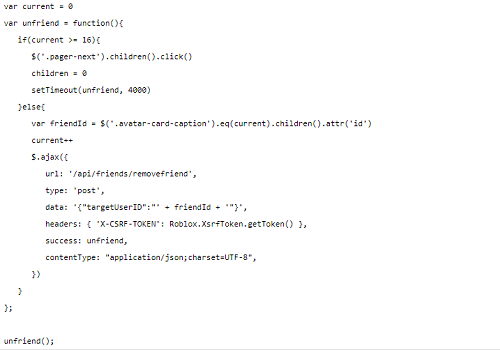
A szkript letöltéséhez kattintson erre a linkre.
Ha a szkriptet szeretné használni a barátlista tisztán tartásához, kövesse az alábbi utasításokat:
- Nyissa meg a Roblox barátok listáját a böngészőjében.
- Kattintson jobb gombbal az oldalra, majd kattintson az „Ellenőrzés” vagy az „Elem vizsgálata” gombra (Ctrl + Shift + I a Google Chrome-ban).
- Nyissa meg a Konzol lapot (a 2. és 3. lépés az F12 billentyű lenyomásával érhető el az oldalon).
- Illessze be a szkript tartalmát a konzolba, és nyomja meg az ENTER billentyűt.
- Ha hibaüzenetet kap a konzolon, és a barátok listája nem üres, szükség szerint megismételheti a 4. lépést.
Ez messze a leggyorsabb módja annak, hogy mindenkit eltávolítson a barátlistájáról. Ez azonban nem teszi lehetővé, hogy bárkit megtartson, akit szeretne, és megbíznia kell a harmadik féltől származó, letöltött szkriptben.
Jegyzet: Mindig legyen óvatos az internetről letöltött szkriptekkel.
Tiszta lap
Megmutattunk négy egyszerű módszert, amellyel eltávolíthat embereket a Roblox barátlistájáról. Használhatja őket az új kezdetekhez, és új módon élvezheti a Robloxot. Ezután új barátokat szerezhet, és felveheti őket a névjegyzékébe.
Törölnie kellett valaha ismerőseit a Robloxból? A módszerek közül melyiket használtad? Gyors és egyszerű folyamat volt? Hagyjon megjegyzést az alábbi részben, hogy tudassa velünk.